为什么笔记本电脑自带鼠标失灵 笔记本鼠标失灵的常见原因及解决办法
随着科技的快速发展,笔记本电脑已经成为了人们生活中不可或缺的工具之一,有时候我们可能会遇到一个非常令人困惑的问题:为什么笔记本电脑自带鼠标会失灵呢?这个问题困扰着许多人,因为鼠标是我们操作电脑时必不可少的工具之一。为了更好地解决这个问题,让我们来了解一下笔记本鼠标失灵的常见原因及解决办法。
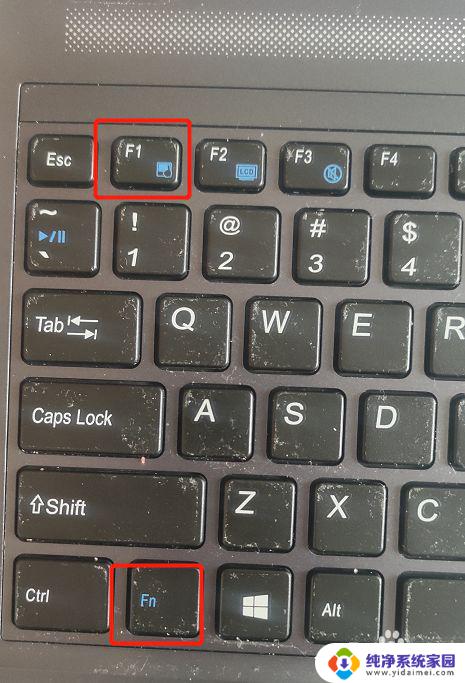
笔记本鼠标失灵的原因及解决办法:
1、 笔记本鼠标 失灵以USB接口的鼠标居多,可能鼠标自身和USB接口问题了。
首先查看接口问题,笔记本的USB接口一般有两个。可以更换其他的USB接口,如果是接口问题,更换USB接口就能解决笔记本鼠标失灵的问题。
2、 笔记本鼠标 失灵除了USB接口问题,还有鼠标本身的问题。
我们可以采用替换原则,重新换一个新的笔记本鼠标,看看问题是否消失,如果问题解决了,那么就是鼠标问题,可以维修或者更换新的 笔记本鼠标 。
3、如果排除了USB接口和 笔记本鼠标 自身原因,问题还不能解决的话,USB端口供电不足也会导致 笔记本鼠标 失灵。
在桌面右点击“我的电脑”,然后选择“管理”,找到“设备管理器”,然后展开“通用串行总线控制器”选项,找到USB Root Hub选项。
4、右键点击“USB Root Hub”,选择“属性”。找到“电源管理”选项,去掉“允许计算机关闭这个设备以节约电源”这个项目的勾选,然后对于每一个USB Root Hub都进行相同的设置。
5、除了以上介绍的原因,还有其他原因也有可能导致 笔记本鼠标 失灵,例如驱动程序,系统服务,亦或者是主板问题,这些小原因不常见的,发生的几率也很,以上的方法应该足以解决大部分问题了。
以上是 笔记本鼠标 失灵的原因及解决方法,希望给遇到同样问题的朋友一定的帮助。
以上就是关于笔记本电脑自带鼠标失灵的原因和解决方法的全部内容,如果有遇到相同情况的用户,可以按照上述方法来解决。
为什么笔记本电脑自带鼠标失灵 笔记本鼠标失灵的常见原因及解决办法相关教程
- 笔记本自带的鼠标失灵 笔记本鼠标触摸板失灵解决方法
- 笔记本鼠标滑轮失灵 鼠标滑轮失灵的原因分析
- 笔记本鼠标不灵敏是什么原因 鼠标反应迟缓的解决方法
- 苹果笔记本电脑键盘失灵怎么办 苹果电脑键盘失灵的常见原因及解决办法
- 联想笔记本电脑鼠标失灵怎么解决 联想笔记本电脑鼠标区域不灵敏怎么办
- 笔记本电脑上.自带的鼠标键不好使摁不下去 笔记本电脑自带触控板失灵
- 笔记本手写板失灵 笔记本电脑触摸板失灵的解决方法
- 电脑鼠标总是失灵重启就好了 解决鼠标失灵的方法
- 为什么电脑鼠标键盘突然失灵 键盘鼠标失灵处理方法
- 鼠标不见了按什么键恢复 笔记本电脑鼠标突然消失
- 笔记本开机按f1才能开机 电脑每次启动都要按F1怎么解决
- 电脑打印机怎么设置默认打印机 怎么在电脑上设置默认打印机
- windows取消pin登录 如何关闭Windows 10开机PIN码
- 刚刚删除的应用怎么恢复 安卓手机卸载应用后怎么恢复
- word用户名怎么改 Word用户名怎么改
- 电脑宽带错误651是怎么回事 宽带连接出现651错误怎么办